Enquêtes de site Wi-Fi, analyse, dépannage fonctionnent sur un MacBook (macOS 11+) ou tout ordinateur portable (Windows 7/8/10/11) avec un adaptateur réseau sans fil standard 802.11be/ax/ac/n/g/a/b. En savoir plus sur la prise en charge du 802.11be ici.
Qu'est-ce que RSSI et sa relation à un réseau Wi-Fi
RSSI, ou indicateur de la force du signal reçu, est un indicateur clé pour évaluer les performances WiFi. Ce guide explique ce que signifie RSSI, pourquoi il est important et comment le mesurer étape par étape en utilisant le mesureur de puissance du signal WiFi NetSpot pour améliorer votre réseau sans fil.
Il n'est pas remarquable par l'utilisateur d'un dispositif receveur. Cependant, les dispositifs IEEE 802.11 fournissent à leurs utilisateurs des données de mesure du signal, car la force du signal peut varier de manière considérable, affectant ainsi la fonctionnalité au sein du réseau sans fil.
- Qu'est-ce que le RSSI et pourquoi est-ce important?
- Niveau RSSI Signification Expliquée
- RSSI minimum
- Valeurs RSSI et dBm
- Comment le RSSI s'associe à la qualité d'un signal
- RSSI lors d'exécutions 802.11
- Rencontrez-vous encore des difficultés, même si la force du signal est à un niveau acceptable?
- Conclusione
- Niveau RSSI — FAQ
Qu'est-ce que le RSSI et pourquoi est-ce important?
Le RSSI (Received Signal Strength Indicator) est une mesure clé sur laquelle les ingénieurs réseau comptent régulièrement. En faisant l'effort de comprendre ce que c'est, vous pouvez acquérir une compréhension beaucoup plus approfondie des performances de votre réseau WiFi, ce qui est essentiel pour résoudre toutes sortes de problèmes liés aux performances et à la couverture afin de profiter de la meilleure expérience possible.
En termes simples, le RSSI indique la force du signal lorsqu'il parvient à votre appareil. Il est généralement affiché en valeurs négatives dBm — plus ce chiffre est proche de zéro, plus votre connexion est forte. Par exemple, un RSSI de -45 dBm signifie un signal extrêmement stable, tandis que -85 dBm est plus instable.
Cela dit, la force du signal n'est qu'un élément du puzzle. Les normes Wi-Fi actuelles — comme Wi-Fi 6, 6E, et Wi-Fi 7 — apportent plus à la table : des vitesses plus rapides, une latence réduite et de meilleures performances dans des environnements chargés.
Ces nouvelles générations ajoutent également des outils plus intelligents pour analyser les connexions, comme la colorisation BSS, qui aide à réduire les interférences de canal, et OFDMA, qui améliore la manière dont les données sont partagées entre les appareils. Donc, bien que le RSSI soit toujours important, il fonctionne mieux lorsqu'il est considéré avec ces nouvelles mesures.
Pour vraiment comprendre le RSSI, cependant, il est utile de voir comment il se compare à d'autres mesures de signal utilisées dans les réseaux mobiles.
RSSI, RSRP et SINR — Quelle est la différence?
En Wi-Fi, le RSSI vous donne une estimation brute de la puissance du signal. Mais dans les réseaux cellulaires 4G et 5G, les ingénieurs s'appuient généralement sur le RSRP, ou puissance de signal de référence reçue. Contrairement au RSSI, qui regarde la puissance totale incluant le bruit et les interférences, le RSRP se concentre uniquement sur la puissance des signaux de référence envoyés par la tour cellulaire — offrant un aperçu plus clair de la couverture réelle.
Un autre indicateur clé est le SINR (rapport signal sur interférence plus bruit). Il montre à quel point le signal utile est plus fort par rapport aux interférences et au bruit de fond. Plus le SINR est élevé, meilleure est la qualité de la connexion. Dans le monde du Wi-Fi, un concept similaire est mesuré par le SNR (rapport signal sur bruit), qui joue le même rôle dans l'évaluation de la clarté du signal.
Chacune de ces métriques offre un angle différent sur ce qui se passe dans les ondes radio. Comprendre comment elles fonctionnent — et comment elles se complètent — peut vous aider à obtenir une vue beaucoup plus claire des performances réelles de votre réseau.
Que signifie RSSI ?
L'acronyme RSSI signifie Indicateur de la Force du Signal Reçu. Expliquons ce que chaque partie de cet acronyme signifie :
- Reçu : Les signaux sans fil sont généralement envoyés par un routeur WiFi et reçus par des appareils WiFi, tels que des smartphones, ordinateurs portables, caméras de sécurité sans fil, et autres. Le mot reçu indique que le RSSI concerne les signaux sans fil au moment où ils sont reçus par des appareils compatibles WiFi.
- Force du signal : Le RSSI mesure la puissance présente dans un signal radio reçu. En d'autres termes, il mesure la force du signal WiFi.
- Indicateur : C'est juste un autre mot pour "mesure", ce que le RSSI est.
Comprendre le terme est une chose ; connaître ses plages numériques et ses implications est la prochaine étape.
Qu'est-ce que le niveau RSSI?
Les signaux WiFi commencent à perdre progressivement de la puissance dès qu'ils sont transmis. Puisque le RSSI est une mesure de la force du signal reçu, il est toujours négatif, indiquant combien de force du signal a été perdue.
Dans le monde réel, il est impossible d'atteindre un RSSI de 0, mais vous souhaitez vous rapprocher le plus possible de 0. Pour vous dire à quel point vous en êtes proche, les vendeurs et les fabricants de chipsets décomposent généralement les valeurs RSSI en plusieurs niveaux.
Chaque niveau de RSSI représente un certain niveau de puissance en milliwatts ou en décibels par rapport à un milliwatt (dBm). Lorsque vous testez la force du signal WiFi, vous devez toujours vous efforcer de découvrir votre niveau de RSSI. Vous pouvez ensuite utiliser l'information pour déterminer combien de marge d'amélioration il y a.
Pourquoi le RSSI est-il important ?
Maintenant que vous comprenez la signification du RSSI, il est temps de discuter brièvement de pourquoi le RSSI est important en premier lieu.
De nombreux utilisateurs de WiFi comptent sur des tests de vitesse internet pour connaître la rapidité de leur connexion internet. Bien que rapides et pratiques, ces tests de vitesse internet ne racontent pas toute l'histoire car il y a de nombreux facteurs qui influencent vos vitesses de téléchargement et d'upload.
L'un de ces facteurs est la force du signal radio reçu, et c'est là que la mesure de la force du signal RSSI entre en jeu et pourquoi il est utile de le connaître. Comme les tests de vitesse internet ne peuvent pas vous indiquer votre RSSI, vous devez vous équiper d'une application Mac pour la force du signal WiFi ou d'une application Windows pour la force du signal WiFi.
Niveau RSSI Signification Expliquée
Comme nous l'avons déjà expliqué dans la section précédente de cet article, les valeurs RSSI représentent la qualité relative d'un signal reçu sur un appareil.
Le RSSI indique le niveau de puissance reçu après toute perte possible au niveau de l'antenne et du câble. Plus la valeur RSSI est élevée, plus le signal est fort. Lorsqu'elle est mesurée en nombres négatifs, le nombre le plus proche de zéro signifie généralement une meilleure puissance de signal. Par exemple, -50 est un assez bon signal, -75 est raisonnablement bon, et -100 signifie qu'il n'y a pas de signal du tout.
Voici un aperçu rapide des niveaux de puissance de signal acceptables :
| -50 dBm | Excellent | C'est le niveau de force de signal le plus élevé pouvant être atteint dans des conditions réelles. Si vous parvenez à obtenir une valeur RSSI de -50, vous ne devriez avoir absolument aucun problème à profiter pleinement de votre connexion internet. |
| -60 dBm | Très bon | Bien que n'étant pas parfait, une valeur RSSI de -60 est encore très bonne et la plupart des gens qui ne savent pas ce qu'est le RSSI ne devineraient jamais que la force de leur signal pourrait être meilleure. |
| -70 dBm | Bon | Avec un RSSI de -70, vous devriez pouvoir profiter de la plupart des activités en ligne sans ralentissements majeurs et coupures de connexion. De temps en temps, vous pouvez remarquer qu'une vidéo met un peu plus de temps à se charger ou qu'un fichier met du temps à se télécharger, mais ce devrait être l'étendue de vos problèmes. |
| -80 dBm | Faible | C'est là que les choses commencent à se gâter. Lorsque votre RSSI tombe à -80, il est très probable que vos vitesses de téléchargement et de téléversement en souffrent considérablement, ainsi que votre latence. Envoyer des e-mails ou naviguer sur le web ne devrait pas être un problème, mais ne vous attendez pas à profiter de jeux en ligne ou de streaming vidéo haute définition sans problèmes majeurs. |
| -90 dBm | Très faible | La plupart des gens trouveraient un RSSI de -90 inacceptable pour toute tâche demandant plus que la moindre bande passante. À ce niveau de force de signal, vous êtes garanti de rencontrer des coupures de connexion fréquentes et des problèmes de pertes de paquets de données. |
| -100 dBm | Pas de signal | Plus votre RSSI se rapproche de la valeur de -100, plus vous vous rapprochez de l'absence totale de signal. |
Le RSSI est exprimé en unités arbitraires et il n'existe aucune relation normalisée entre un paramètre physique particulier et la lecture du RSSI.
RSSI minimum
Le RSSI minimum est un paramètre disponible sur certains appareils WiFi, tels que ceux de Ubiquiti, qui permet aux utilisateurs d'établir un seuil pour la force de signal la plus faible acceptable à laquelle un appareil devrait se connecter.
En activant cette fonctionnalité, vous pouvez empêcher les appareils avec des signaux faibles de se connecter à votre réseau, ce qui contribue souvent à des retentatives excessives, des erreurs et du trafic réseau, entraînant une diminution de l'efficacité du réseau et des performances des autres appareils connectés.
Une autre raison d'activer le paramètre RSSI est qu'il permet de minimiser les plaintes des utilisateurs, qui apparaissent inévitablement lorsque les utilisateurs rencontrent une connectivité médiocre ou des vitesses lentes en raison d'appareils avec des signaux faibles se connectant au réseau. En définissant une valeur RSSI minimale appropriée, les administrateurs réseau peuvent s'assurer que seuls les appareils avec des signaux suffisamment forts peuvent se connecter, améliorant ainsi l'expérience utilisateur globale.
Déterminer la valeur RSSI minimale appropriée dépend des besoins spécifiques et de la disposition de votre réseau. Si, par exemple, votre réseau prend en charge des activités à large bande passante comme la vidéoconférence et le streaming, vous voudrez peut-être définir une valeur RSSI minimale plus stricte pour garantir des performances optimales. Dans ce cas, utiliser une valeur entre -50 dBm (excellent) et -60 dBm (très bon) serait approprié, car cela permettrait seulement aux appareils avec des signaux forts de se connecter.
En revanche, si votre réseau se consacre principalement à des activités de base comme la navigation sur le web et les e-mails, une valeur RSSI minimale moins stricte, telle que -70 dBm (bon), pourrait être suffisante pour maintenir une expérience utilisateur satisfaisante tout en accommodant une gamme plus variée d'appareils avec des forces de signal variables.
Les meilleures applications pour mesurer la force du signal WiFi sur Android peuvent vous fournir les informations détaillées nécessaires pour déterminer la meilleure valeur RSSI en fonction de vos besoins.
Valeurs RSSI et dBm
Bien que le RSSI et le dBm soient des unités de mesure différentes, ils indiquent tous deux la force du signal.
Que signifie dBm ?
Le dBm est un rapport de puissance mesurée par rapport à un mW (milliwatt) de référence. Alors que le dBm est un indice absolu, le RSSI est un indice relatif. Le RSSI est souvent indiqué en dBm, même si la relation entre les deux mesures est arbitraire, comme cela est évident dans l'explication de la signification du dBm ci-dessus.
Conversion du RSSI en dBm
Le tableau de conversion RSSI en dBm ci-dessus peut vous aider à comprendre ce que signifient les différentes valeurs de RSSI. En pratique, vous ne devriez pas vous inquiéter trop des mécanismes de conversion du RSSI en dBm, car il n'existe pas de norme RSSI-dBm que tous les fournisseurs suivent universellement.
Ce dont vous devriez vous soucier à la place, c'est comment augmenter la force du signal WiFi pour atteindre des valeurs RSSI et des niveaux RSSI plus élevés.
Amélioration des valeurs RSSI et dBm
Il y a beaucoup de choses que vous pouvez faire pour améliorer vos valeurs RSSI et dBm :
- Mettre à niveau votre routeur : Les routeurs modernes disposent de beaucoup plus de technologies d'amélioration de la force du signal que leurs homologues plus anciens, donc acheter un routeur plus rapide est souvent la façon la plus simple (mais pas la moins coûteuse) d'améliorer vos valeurs RSSI.

- Obtenez une antenne plus puissante : Certains routeurs sont équipés d'antennes remplaçables. Si votre routeur en fait partie, vous pouvez alors acheter une antenne plus puissante pour renforcer immédiatement la force du signal.

- Placez votre routeur dans un endroit plus approprié : Un analyseur de signal WiFi performant (apprenez comment vérifier la puissance du signal WiFi sur Windows 10) vous permet de créer une carte visuelle de la couverture du signal, ce qui facilite la visualisation des zones où la couverture est forte et celles où elle est insuffisante. Vous pouvez ensuite utiliser ces informations pour placer votre routeur dans un endroit plus approprié afin de minimiser la perte de puissance du signal.

- Modifier les paramètres du routeur : Les routeurs modernes prennent en charge deux ou trois bandes différentes, et chaque bande est divisée en plusieurs canaux. Vous pouvez modifier les paramètres de votre routeur pour privilégier les bandes et canaux moins utilisés par rapport à ceux utilisés par d'autres routeurs dans votre région.

- Éliminer les sources d'interférences de signal : Tout, des gros appareils électroniques aux téléphones sans fil, peut être une source d'interférences de signal. En éliminant autant de sources d'interférences de signal que possible, vous pouvez améliorer de manière fiable la puissance de votre signal.

Comment le RSSI s'associe à la qualité d'un signal
Même s'il n'existe pas de solution universelle, nous essaierons de rompre l'interrelation approximative entre le RSSI et le pourcentage de qualité.
La qualité du signal est une valeur de 0% à 100%. Plus le chiffre est élevé, meilleure est la qualité du lien. Ce sont des chiffres théorétiques pour des conditions idéales concernant le bruit local. Selon le système et le dispositif que vous utilisez, il peut être d´terminé de manière différente et est basé sur la force du signal et la marge SNR. Généralement, le signal est utilisable si la qualité se trouve au-dessus du niveau de 25-30%.

Marge SNR = signal(dBm) - bruit(dBm)
Par exemple : si signal (RSSI) = -55db, et bruit = -85db, alors :
(-55db signal) - (-85db bruit) = 30 marge SNR
Des valeurs de la marge SNR plus élevées se traduisent par des signaux plus clairs. Par exemple : utiliser la totalité du taux de données de 54 Mbps exigera au moins 25 dB de marge SNR.
Généralement,
db plus ou égal -50 db = qualité à 100%
db inférieur ou égal -100 db = qualité à 0%
Pour un signal RSSI entre -50db et -100db,
qualité ~= 2 * (db + 100)
RSSI ~= (qualité / 2) - 100
Par exemple :
Haute qualité : 90% ~= -55db
Qualité moyenne : 50% ~= -75db
Faible qualité : 30% ~= -85db
Qualité non utilisable : 8% ~= -96db
Il est important de garder à l'esprit que le RSSI mesure uniquement la force du signal — et non sa clarté ou sa fiabilité. Deux dispositifs peuvent afficher le même RSSI, mais avoir des performances totalement différentes en fonction du bruit, des interférences et de l'occupation du canal Wi-Fi. En effet, le RSSI ne vous dit pas dans quelle mesure le signal est “propre” — il montre seulement à quel point il était fort lorsqu'il a atteint votre dispositif.
C’est ici que le SNR (Rapport Signal sur Bruit) devient crucial. Un signal fort entouré de bruit peut se comporter pire qu'un signal légèrement plus faible dans un environnement propre. Par exemple, même avec un RSSI solide de -60 dBm, votre vitesse internet peut diminuer si le réseau est congestionné ou s'il y a des interférences provenant de points d'accès voisins.
Il est également important de noter qu'un RSSI fort ne garantit pas une connexion internet rapide. Bien qu'il s'agisse d'un ingrédient clé, la vitesse réelle dépend de nombreux autres facteurs — comme la qualité du routeur, les limites de bande passante, le nombre d'appareils connectés et la capacité de votre fournisseur d'accès internet.
Pour mieux comprendre comment tout cela se traduit en pratique, jetons un œil à deux graphiques simples qui visualisent la relation entre le RSSI, la qualité du signal, et la vitesse de connexion internet.
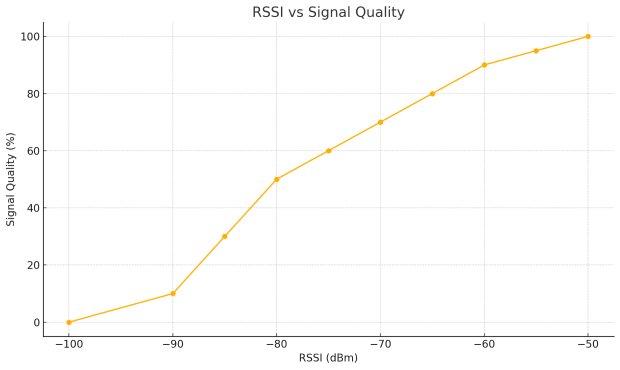
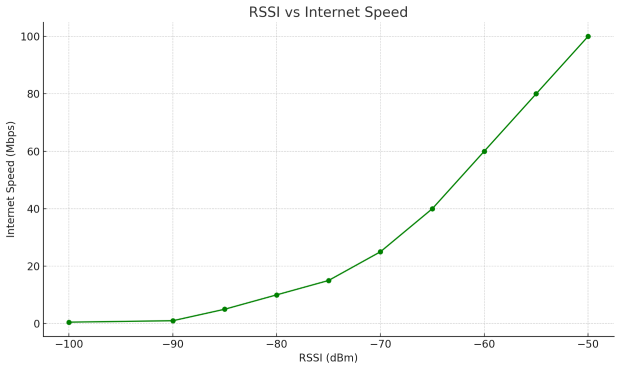
Ces visualisations montrent pourquoi même de petites améliorations de la puissance du signal peuvent faire une différence notable en termes de fiabilité et de performance.
RSSI lors d'exécutions 802.11
RSSI peut aider à déterminer quand le niveau d'énergie de radio au sein du canal est plus faible qu'un certain point afin que la carte du réseau soit claire à envoyer (CTS). À ce moment-là, le paquet de données peut être envoyé.
L'outil de surveillance du réseau, tel que NetSpot, permet à l'utilisateur final d'observer une valeur RSSI tout en mesurant la force du signal d'un réseau Wi-Fi. Il est important de noter que les échelles RSSI peuvent varier entre les fournisseurs de matériel — certains utilisent une plage de 0 à 100, tandis que d'autres rapportent des valeurs en dBm ou appliquent des décalages uniques.
Par exemple, certains chipsets peuvent définir leur propre RSSI_Max (par exemple, 100), mais ces valeurs ne sont pas standardisées et ne devraient pas être comparées directement entre dispositifs. Toujours interpréter le RSSI dans le contexte de votre matériel et logiciel spécifiques.
Le standard 802.11 n'offre aucune définition de comment la valeur RSSI et le niveau de puissance en mW ou dBm s'associe. Les fabricants et vendeurs de chipsets donnent leurs propres précision, granularité et gamme concernant la puissance actuelle (mW ou dBm). De plus, la gamme des valeurs RSSI est individuelle, allant de 0 à RSSI_Max. La valeur RSSI est obtenue lors de l'étape de préambule d'obtention d'une trame 802.11, non pas de la trame complète.
Pour comprendre et utiliser les mesures de la force de votre signal afin de prendre des décisions de planification du canal les plus efficaces possible, NetSpot affiche une force de signal de deux manières.

Le graphique des réseaux visualise l'emplacement des réseaux sélectionnés sur les bandes 2,4 ou 5 GHz en relation avec d'autres réseaux, et affiche les forces de signal pour chacun d'entre eux.
Le graphique de la force du signal visualise les modifications des forces du signal de votre réseau lorsque vous vous déplacez dans l'espace.
Rencontrez-vous encore des difficultés, même si la force du signal est à un niveau acceptable?
Si après avoir effectué toutes les mesures et vérifications à l'aide d'une App d'analyse Wi-Fi, comme NetSpot, ayant affiché la force de votre signal comme étant acceptable, mais que la connexion n'est toujours pas bonne, alors le problème peut être générer par des interférences. L'adaptateur Wi-Fi de votre ordinateur et l'App NetSpot sont en mesure de vous aider à déterminer les causes des interférences et à améliorer la force de votre signal wifi.
Comment suivre la puissance du signal avec NetSpot :
Téléchargez et installez NetSpot depuis son site officiel. La version gratuite de l’application vous permet d’utiliser le mode Inspecteur, qui est souvent tout ce dont vous avez besoin pour résoudre les problèmes de WiFi.
Lancez l’application et laissez-lui quelques secondes pour recueillir des informations sur les réseaux WiFi à proximité. Cela affichera une liste de réseaux avec leurs forces de signal respectives, canaux et autres détails pertinents.

Sélectionnez l’option “Graphiques du niveau de signal et du bruit” dans la barre d’outils supérieure. Cela montrera un graphique en temps réel de la force du signal et du niveau de bruit pour le réseau sélectionné. Vous pouvez utiliser ce graphique pour surveiller la consistance du signal et identifier les fluctuations ou chutes potentielles.

Pour vérifier les interférences, naviguez vers l’onglet Canaux 2,4 GHz, Canaux 5 GHz ou Canaux 6 GHz dans l’application NetSpot. Ici, vous pouvez voir les différents canaux utilisés par les réseaux WiFi à proximité et leurs forces de signal respectives. Si de nombreux réseaux utilisent le même canal que votre réseau, cela pourrait conduire à des interférences et impacter négativement votre connexion.
Utilisez les informations recueillies depuis NetSpot pour aborder les problèmes d'interférences. Cela peut impliquer de changer le canal WiFi, de déplacer votre routeur vers un emplacement différent, ou une autre solution pour résoudre un signal WiFi faible.
Analysez les paramètres des réseaux WiFi environnants en temps réel. Optimisez votre réseau WiFi pour une performance maximale.

Conclusione
Le RSSI (Indicateur de force du signal reçu) est une mesure essentielle pour évaluer la performance du WiFi car il peut vous aider à identifier les zones où la couverture WiFi devrait être améliorée et résoudre les problèmes de connectivité. Des outils comme NetSpot facilitent la mesure du RSSI, l'interprétation de ses valeurs et l'optimisation de votre réseau WiFi en conséquence.
C’est pourquoi nous recommandons de télécharger NetSpot pour diagnostiquer vos problèmes de WiFi et obtenir une connexion forte et stable dans toute votre maison ou bureau.
Niveau RSSI — FAQ
Parfois, la force du signal est parfaitement acceptable (par exemple, -60 dBm) mais les performances sont médiocres. Dans ces cas, les interférences sont souvent en cause :
- Vérifiez la congestion des canaux avec les graphiques "Chevauchement de canaux" ou "Canaux 2.4/5 GHz" de NetSpot.
- Déplacez-vous vers des canaux moins encombrés.
- Évitez les canaux larges (par exemple, 80 MHz) si vous êtes dans un environnement dense.
- Placez le routeur en hauteur et loin des appareils électroniques ou des surfaces réfléchissantes.
- Prenez en compte le rapport signal / interférence + bruit (SINR), en particulier dans les configurations Wi-Fi 6/6E ou 5G.
RSSI signifie indicateur de puissance du signal reçu et représente la puissance d'un signal reçu sur un appareil. Cette mesure indique le niveau de puissance reçu après une possible perte au niveau de l'antenne et du câble. Plus la valeur RSSI que vous obtenez est élevée, plus le signal est fort.
La qualité du signal va de 0% à 100% — plus elle est élevée, mieux c'est, avec bien sûr 100% étant une valeur théorique dans des conditions idéales. La qualité du signal peut être déterminée différemment en fonction des appareils que vous utilisez ainsi que de la puissance du signal et de la marge SNR. En général, le signal est correct si la qualité est supérieure à 25-30%.
Voici comment le RSSI est lié au pourcentage de qualité (ce sont des valeurs approximatives).
- Haute qualité : 90% ~= -55db
- Moyenne : 50% ~= -75db
- Faible : 30% ~= -85db
- Inutilisable : 8% ~= -96db
Oui. Essayez de placer votre routeur dans un endroit plus central et élevé, loin des murs et des appareils électroniques. Passez à des canaux Wi-Fi moins encombrés, mettez à niveau vers une antenne plus puissante ou un routeur moderne, ou envisagez d'ajouter des nœuds mesh ou des points d'accès. Des applications comme NetSpot aident à identifier exactement où le signal chute.
La norme 802.11 ne définit pas universellement la relation entre la valeur RSSI et le niveau de puissance en mW ou dBm. La plage des valeurs RSSI est propre à chaque fabricant d'appareils, allant de 0 à RSSI_Max.
Dans NetSpot, vous pouvez voir les forces du signal de deux manières, ce qui vous aide à mieux comprendre et utiliser vos mesures de force du signal. Premièrement, le graphique des réseaux affiche l'emplacement des réseaux sélectionnés sur les bandes de 2,4 ou 5 GHz par rapport à d'autres réseaux, ainsi que les forces du signal pour chacun des réseaux. Deuxièmement, le graphique de la force du signal affiche les changements des valeurs de force du signal de votre réseau au fur et à mesure que vous vous déplacez.
Si vous avez utilisé une application de scan WiFi comme NetSpot et vérifié que les niveaux de signal sont acceptables, mais que vous n'êtes toujours pas satisfait de votre connexion, alors le problème peut être causé par des interférences. Utilisez NetSpot et l'adaptateur WiFi de votre ordinateur pour vérifier les interférences et modifiez quelques paramètres pour les éviter.
Une bonne valeur RSSI se situe généralement entre -50 dBm et -60 dBm. Cette plage indique un signal fort et stable, adapté pour l'internet haute vitesse, les appels vidéo, le streaming et les jeux en ligne. Les valeurs entre -70 dBm et -80 dBm sont utilisables mais peuvent entraîner des ralentissements occasionnels. Tout ce qui est en dessous de -85 dBm est considéré comme faible et peut causer des déconnexions ou une latence élevée.
Lorsque vous traitez avec le RSSI, la valeur est négative — donc plus elle est proche de zéro, plus le signal est fort. Par exemple, -40 dBm est mieux que -80 dBm. Gardez à l'esprit, cependant, que le RSSI seul ne garantit pas la performance ; la qualité du signal et les niveaux d'interférence jouent également un rôle.
Le RSSI est généralement représenté sous une forme négative, donc plus la valeur se rapproche de 0, plus le signal reçu est fort. Cependant, étant donné que le RSSI est une valeur complètement arbitraire qui n'a aucun rapport avec un paramètre physique particulier, il peut également être représenté sous une forme positive, où la valeur RSSI est de 0 à 100, 100 étant le signal le plus fort possible. Dans ce cas, un RSSI de 48 est une valeur assez raisonnable qui est plus que suffisante pour la plupart des activités habituelles.
Oui, une valeur RSSI de 55 est généralement considérée comme suffisamment bonne pour la plupart des utilisateurs et des activités en ligne. Si elle est mesurée en nombres négatifs (avec 0 signifiant le meilleur signal possible et -100 le pire), alors la qualité relative d'un signal reçu sur un appareil est légèrement moins bonne, mais reste acceptable.
Une valeur d'indication de la puissance du signal WiFi de -72 est acceptable mais pas extraordinaire. En utilisant les méthodes décrites dans cet article, vous devriez pouvoir l'améliorer jusqu'à atteindre au moins -60 (n'oubliez pas, plus vous vous rapprochez de zéro, mieux c'est).
La sonnette Ring nécessite un signal assez fort car elle transmet une vidéo de haute qualité en temps réel. Le fabricant recommande un RSSI entre -65 et -41, et avertit des possibles problèmes de vidéo si constamment à -60.
Le nombre RSSI indique combien de puissance a été perdue pendant la transmission du signal. Dans le monde réel, au moins une partie de la puissance est toujours perdue, donc une valeur RSSI de -20 est généralement aussi bonne que possible.
RSSI n'a pas officiellement d'unités qui lui sont associées, mais il est parfois utilisé de manière interchangeable avec dBm, qui exprime un niveau de puissance en décibels (dB) par rapport à un milliwatt (mW).
Non, RSSI et dBm ne sont pas les mêmes. RSSI (Received Signal Strength Indicator) est une mesure relative qui varie en fonction du fabricant et de l'appareil, tandis que dBm (décibels référencés à un milliwatt) est une mesure absolue de la puissance du signal.
Bien que les deux représentent la force du signal, ils utilisent des échelles et des points de référence différents, et il n'y a pas de relation standardisée entre eux. En termes simples, RSSI est une interprétation spécifique au fabricant du signal reçu, tandis que dBm est une mesure universelle de la puissance du signal.
"Activer le RSSI minimum" est un paramètre sur certains appareils WiFi qui vous permet de définir un seuil minimum de la puissance du signal (valeur RSSI) requis pour que l'appareil se connecte à un réseau WiFi. L'activation de cette fonction et la définition d'une valeur RSSI minimum appropriée contribuent à garantir que votre appareil ne se connecte qu'à des réseaux avec une puissance de signal acceptable, empêchant ainsi la connexion à des signaux faibles ou non fiables.
Un niveau RSSI acceptable dépend de vos besoins. Voici une ligne directrice générale :
- Excellent : -50 dBm (idéal pour les activités à large bande passante)
- Très bon : -60 dBm (convient pour la plupart des activités)
- Bon : -70 dBm (peut occasionnellement ralentir)
- Faible : -80 dBm (problèmes de connexion fréquents probables)
- Très faible : -90 dBm (inutilisable pour la plupart des tâches)
- Pas de signal : -100 dBm
